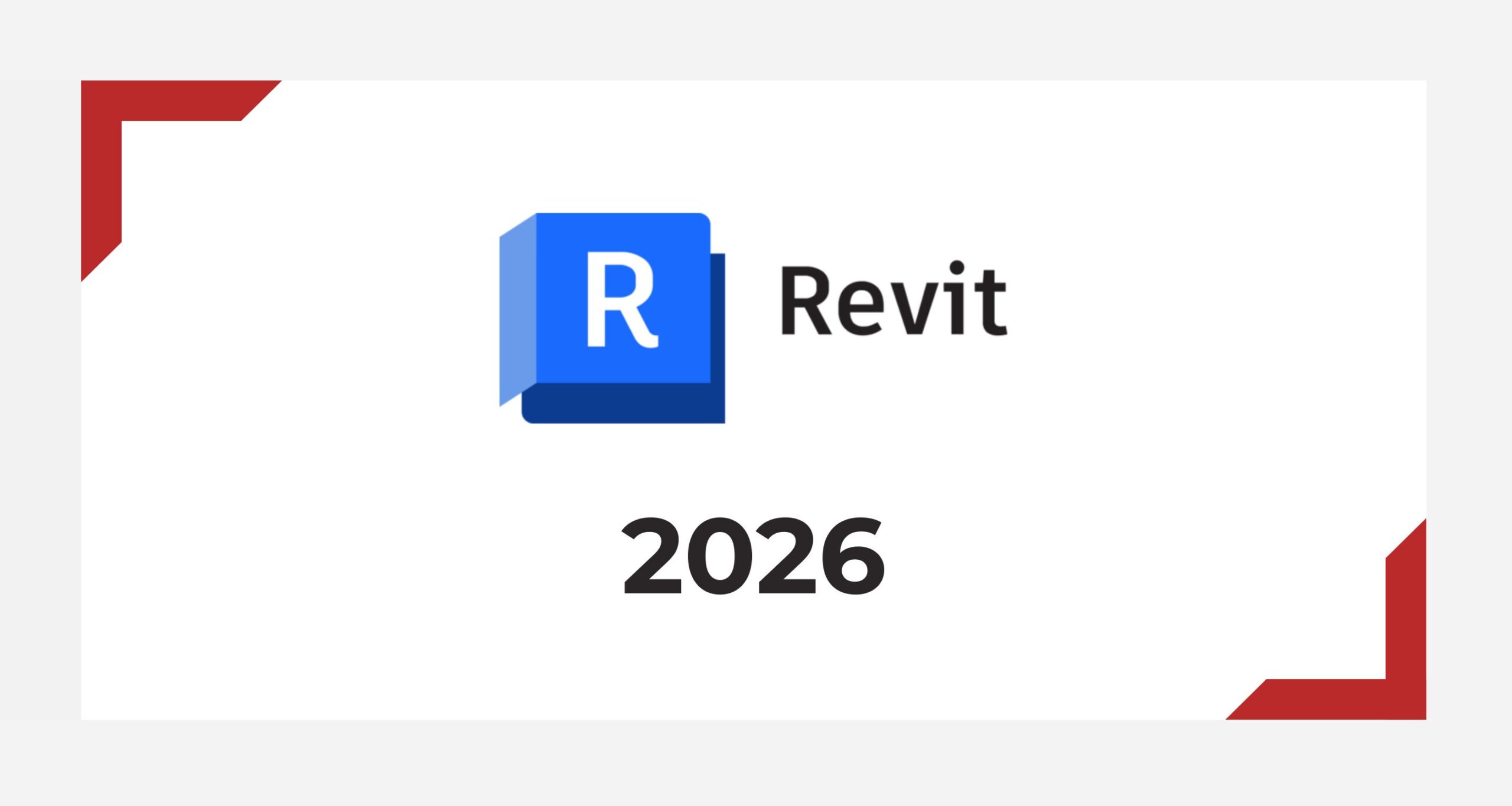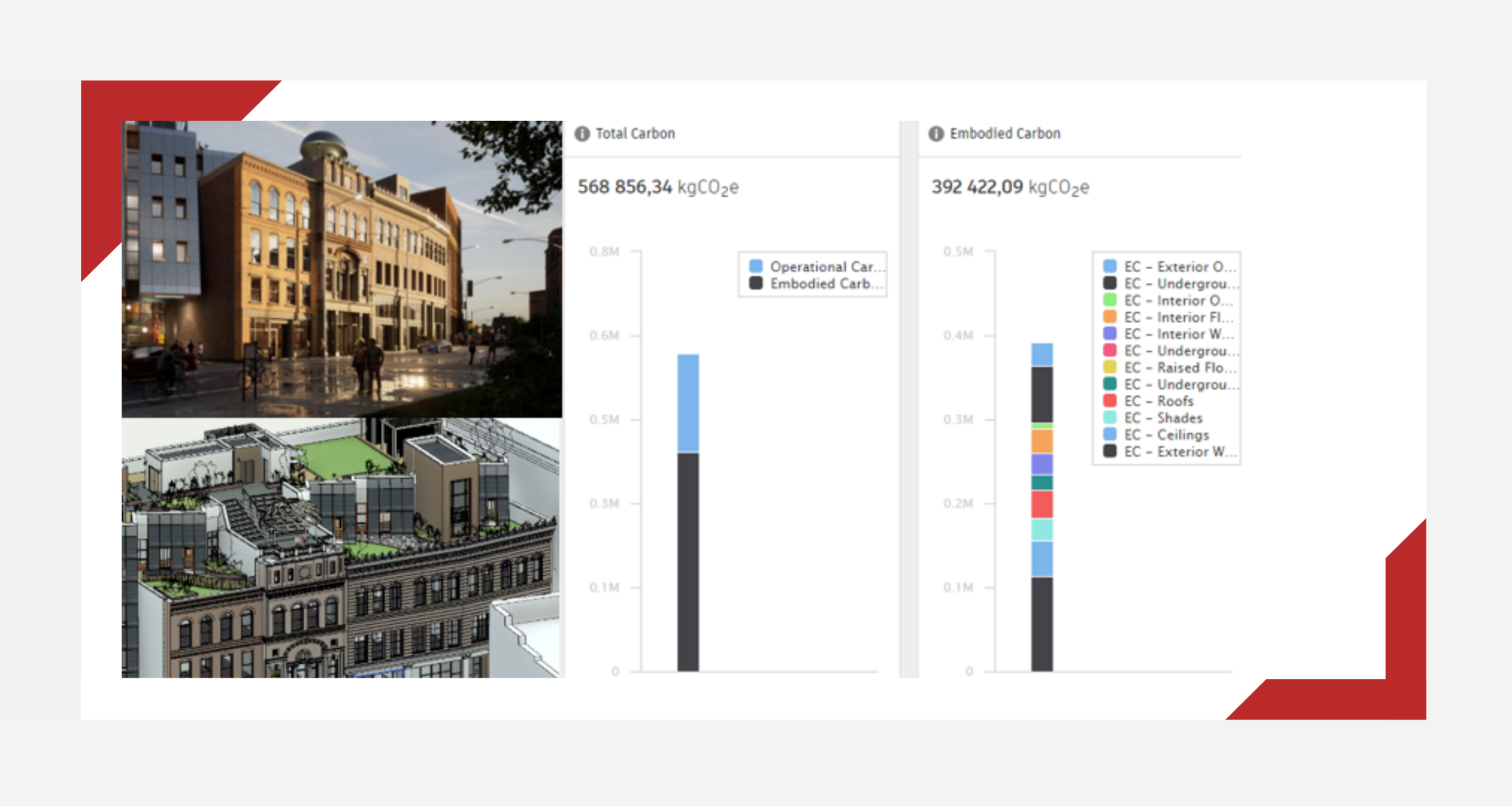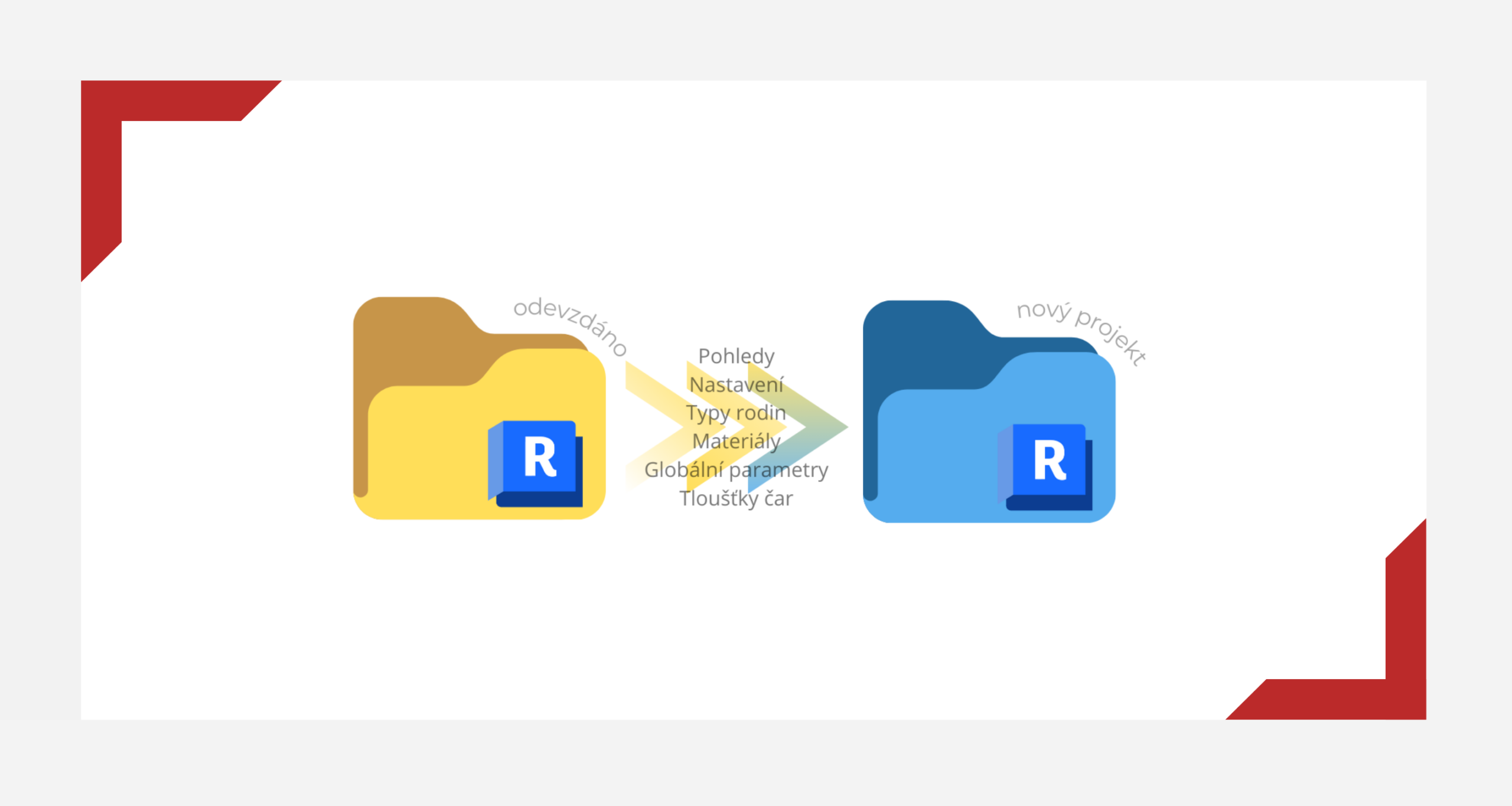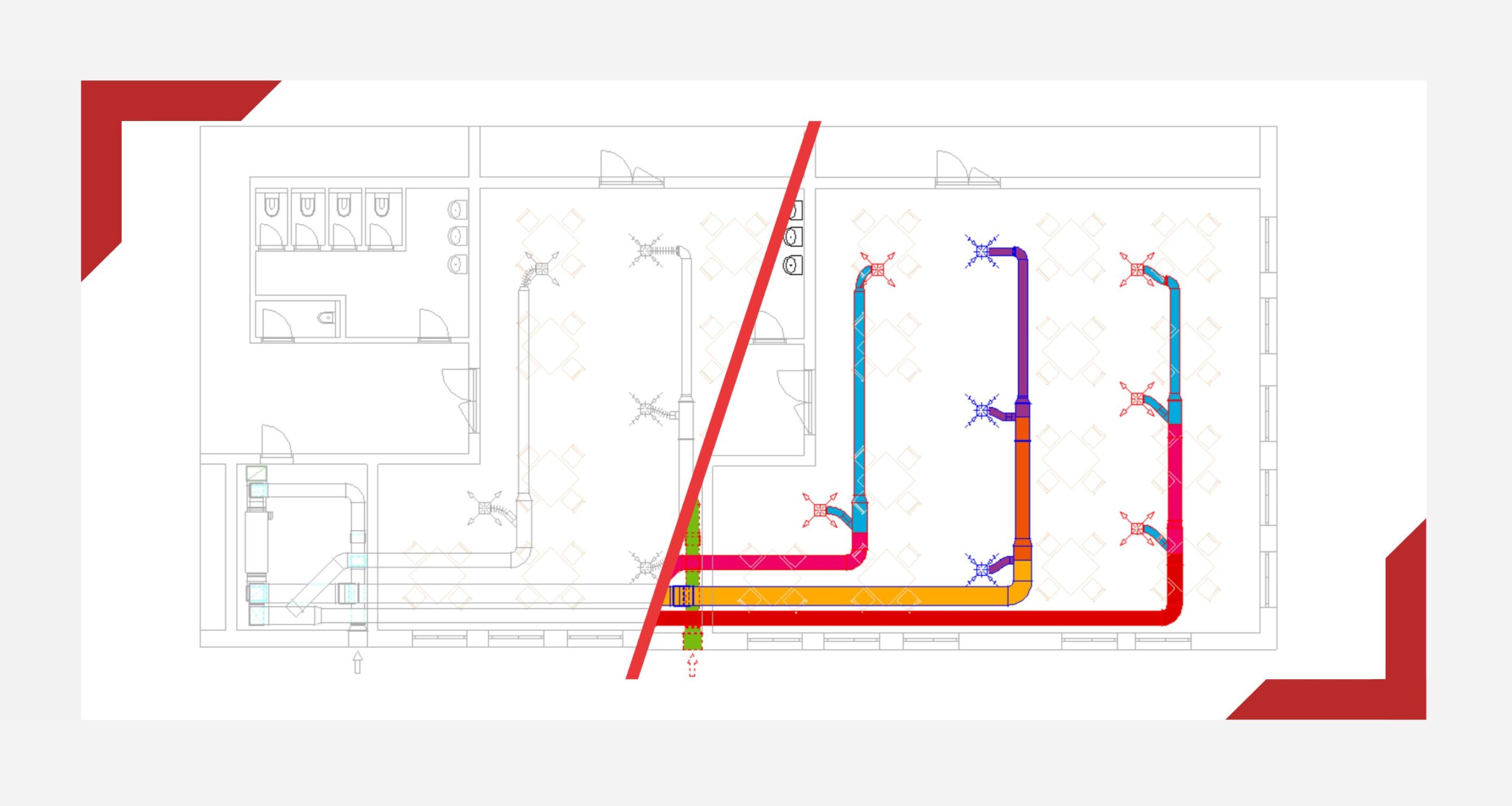Rok se s rokem sešel a Autodesk představuje nový Revit 2026, který je uživatelům přístupný od 2.4.2025. V dnešním článku se spolu koukneme na to, co je v něm nového. Jestliže si to chcete poslechnout od samotného Autodesku, 10. 4. 2025 pořádají webinář, kde tyto novinky představí. Můžete se na něj zaregistrovat zde.
Obecné novinky
Připomenutí aktualizace uživatelského profilu
Nový Revit se vás hned při spuštění zeptá na aktualizaci uživatelského profilu. Zajímá ho, v jakém odvětví pracujete a co je vaší pracovní náplní. Zde se nabízí otázka, k čemu toto uživateli pomůže. Okno se dá přeskočit a Autodesk slibuje, že Vám ho neukáže více jak 2x za rok.
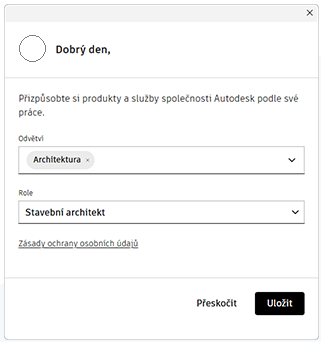
Technický náhled: Grafická akcelerace
Lze ho zapnout pro jednotlivé pohledy. Tuto možnost najdete vpravo nahoře modelového prostoru. Díky grafické akceleraci dojde ke zlepšení výkonu navigace ve 2D a 3D zobrazení. Toto vám umožní rychleji prohlížet návrhy.
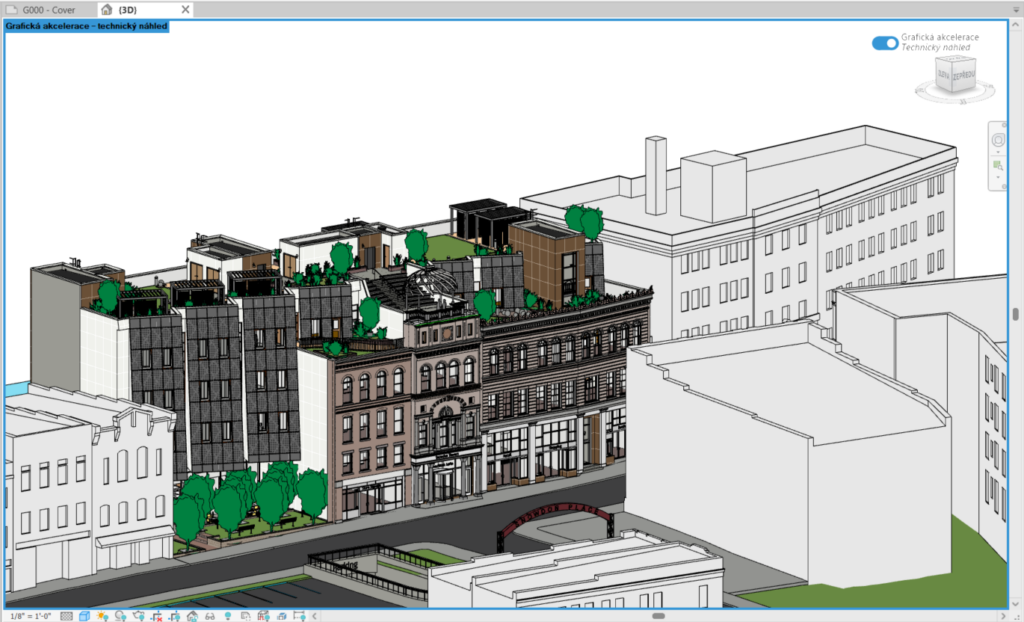
Automatické umístění pohledu na výkres a umístění pohledu
Díky této funkci můžete ukotvit pohled pro více výkresů. Pomůže to vám v tom, že budete moc vložit všechny pohledy na stejné pozice na různé výkresy.
Pohledy, které si takto uložíte můžete následně přenášet mezi modely pomocí Přenosu projektových standardů.
Jestliže jste polohu uložili a přiřadili k výkresu před umístěním pohledu, pohled se automaticky umístí na uloženou polohu.

Po označení libovolného pohledu například v půdorysu se v jeho instančních parametrech objeví:
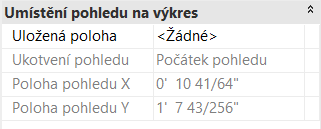
Změny ve Správě připojených souborů
První viditelnou změnou je přesunutí této funkce hned na začátek karty.

Dále došlo ke změně překladu a v Typu reference si již nemůžete vybrat, zda chcete Překrytí a nebo Připojení, ale Podložení nebo Připojení.

Největší změnou ve Správě připojených souborů je to, že zde nyní můžete vidět importované soubory formátu: CAD: DWG, DXF, DGN, SKP a AXM.
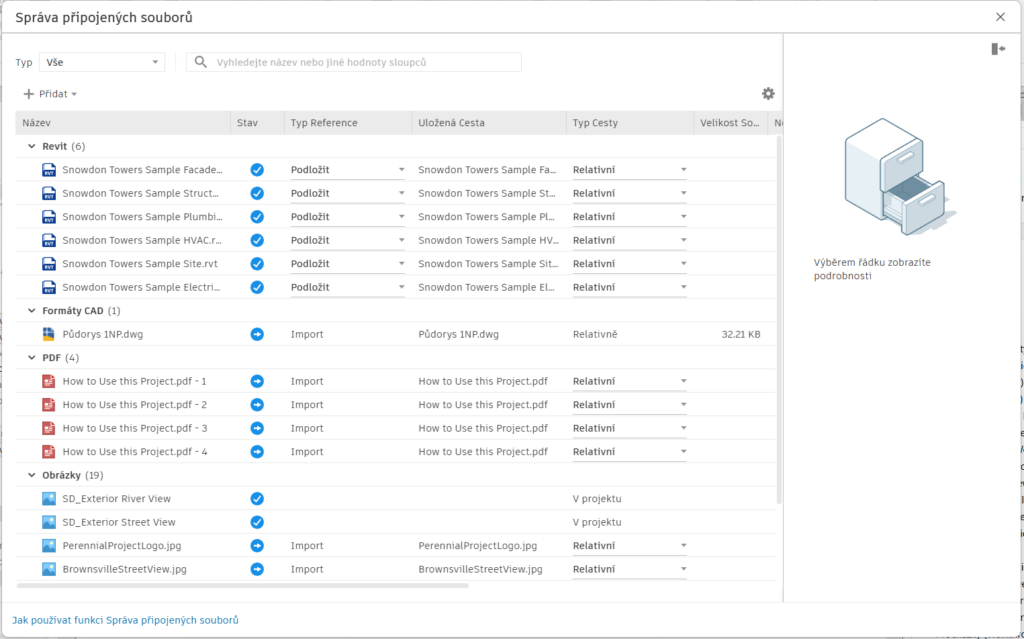
Nové uživatelské prostředí při modifikování prvku
Když modifikujete nějaký prvek v projektu, objeví se viditelnější možnosti modifikace na kartě upravit. Tyto možnosti už ve starších Revitech byly, ale byly trochu ukryté v šedé malé liště pod samotnou kartou. Zde je ukázka pro Otočení:
2025:

2026:
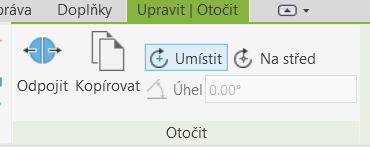
Tato změna je ve všech možnostech modifikace, kde to mělo smysl.
Uživatelské rozhraní tvorby kót
Stejně jako u předchozí změny, i Umístění kót změnilo pozici svého nastavení z nenápadné šedé lišty přímo na kartu upravit.
Revit 2025:

2026:

Přejmenování OMNICLASS na KLASIFIKACE
Došlo k tomuto přejmenování.
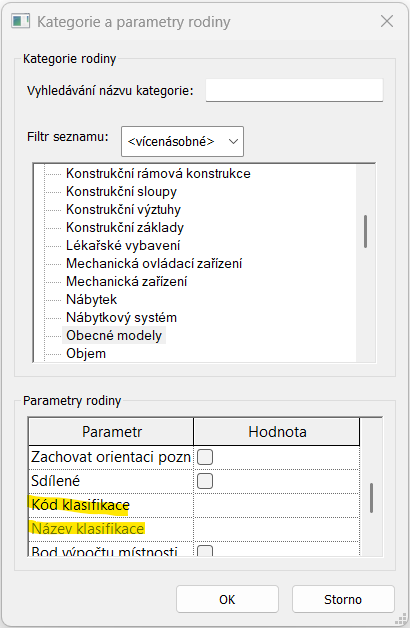
Lepší přístup ke klasifikačním souborů
K těmto souborům ve formátu .txt se dostanete přes kliknutí na otevřít. Revit vám otevře složku ve vašem počítači, kde jsou soubory nahrané.
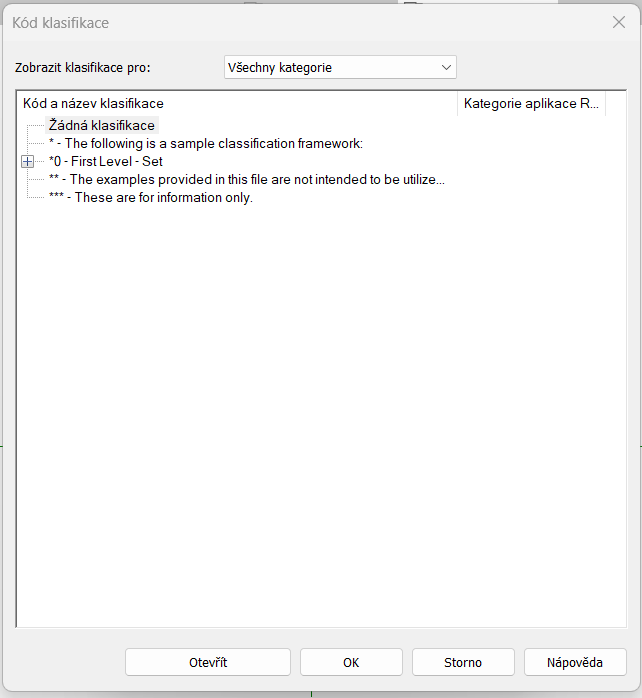
Kolekce výkresů: Vlastní parametry a výkazy
Nyní si můžete uživatelsky nastavit parametry i pro kategorii Kolekce výkresů. Tyto parametry jdou následně vyplňovat jen nad Kolekcí, na výkresech se změní automaticky.
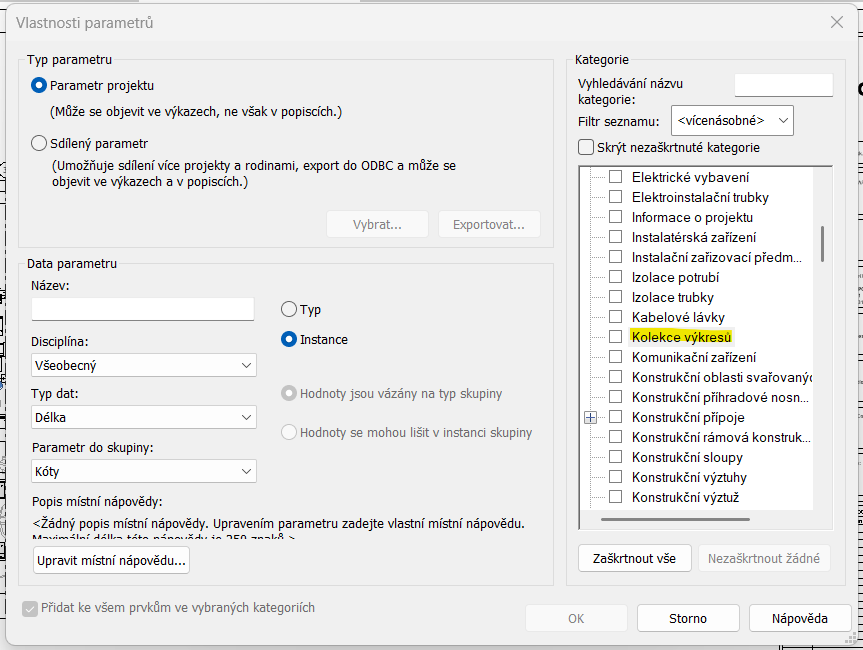
Vylepšení výkazů seznamů výkresů
Přibyly sem parametry Měřítko, Šířka výkresu a Výška výkresu. Do výkazu lze nyní zahrnout i vestavěné a sdílené parametry, které jsou přiřazeny kategorii Rohové razítko.

Přepsání měřítka rohového razítka
Jestliže máte na výkrese více měřítek, můžete nyní parametr Měřítko uživatelsky přepsat. Lze ho ale přepsat pouze textem, číselné hodnoty nejsou podporovány.
Původní obsah parametru Měřítko na výkrese, jenž má na sobě pohledy s více měřítky:
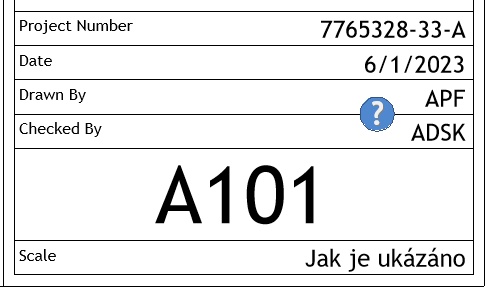
Přepsaná hodnota:
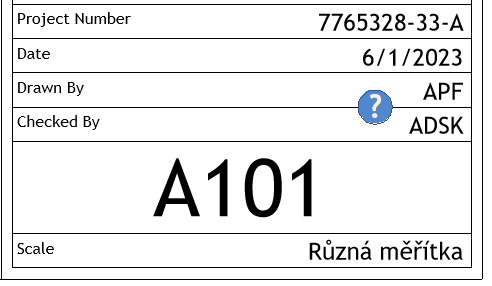
Vylepšení referencí pohledů
Reference pohledů nyní zahrnují štítky založené na instancích. Díky tomuto se štítky stávají flexibilnější. Mohou zahrnovat i štítky založené na sdílených parametrech v následujících kategoriích: Záhlaví detailu, Značky pohledů, Značky řezů, Reference pohledů.
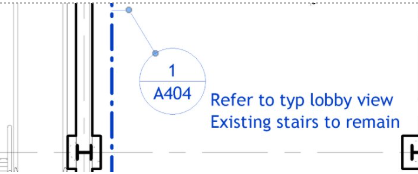
Vylepšení modelů koordinace
Ke každému modelu můžete nyní přiřadit barvu pro lepší odlišení různých modelů mezi sebou. Barevně se dají odlišit i jednotlivé kategorie.
Viditelnosti modelů koordinace se můžete ovládat pomocí Viditelnosti/zobrazení pro 3D pohled.
Na kartě Upravit můžete skrýt jednotlivé prvky či kategorie prvků.
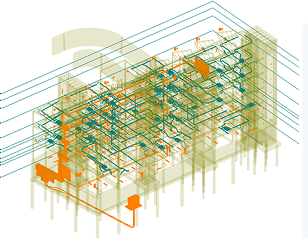
Přeskočení vytváření _backup složky
Při připojování sdíleného modelu se tato složka již nevytváří.
Vylepšení připojení souborů IFC
Tímto vylepšením získáte větší kontrolu nad připojovanými IFC soubory a samotné připojení bude rychlejší.

Architektura
Vytvoření stěn podle místností a podle segmentů
Nově máte možnost vytvářet architektonické stěny pomocí hranic místnosti a pomocí segmentu stěny.
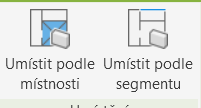
Povolení složené konstrukce bez nosné části
Již není povinností mít ve skladbě konstrukce nosnou část. Díky této funkci bude nastavování některých skladeb uživatelsky přívětivější.
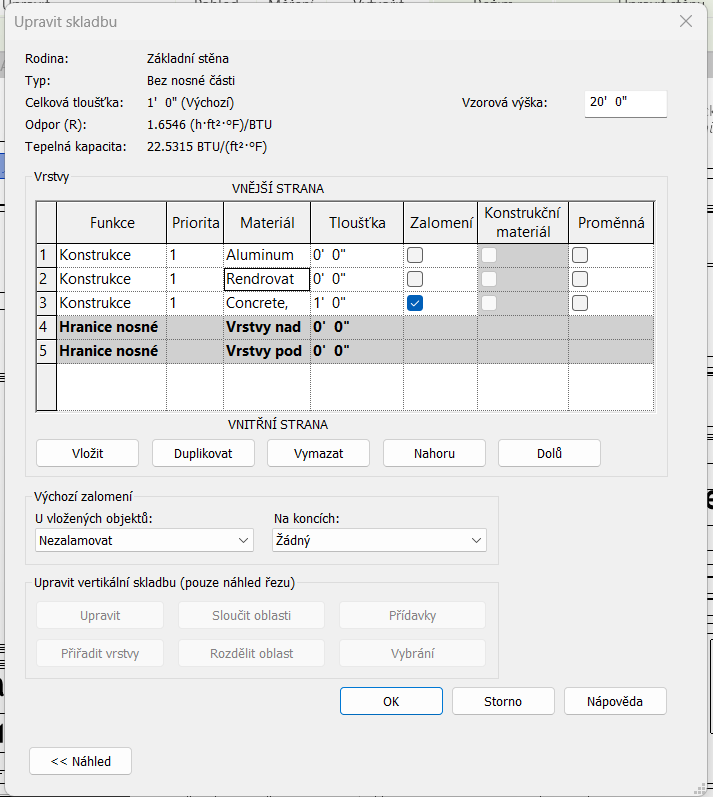
Přizpůsobení priority vrstev ve složené konstrukci
Priority si můžete přizpůsobit nezávisle na funkci vrstvy.
Změna uživatelského rozhraní a možností úpravy stěn
Nyní můžete zvolit, zda chcete vybranou stěnu připojit horní či dolní částí, popřípadě odpojit horní/dolní či vše.
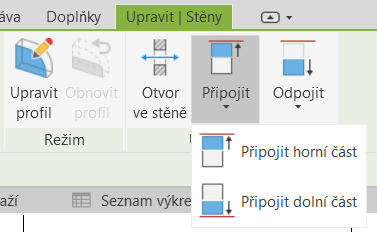
Kopírování bodů definující tvar podlahy/střechy
V novém Revitu můžete jednotlivé body definující tvar podlahy, střechy kopírovat a vkládat pomocí Kopírovat a nebo pomocí CTRL+C a CTRL+V.
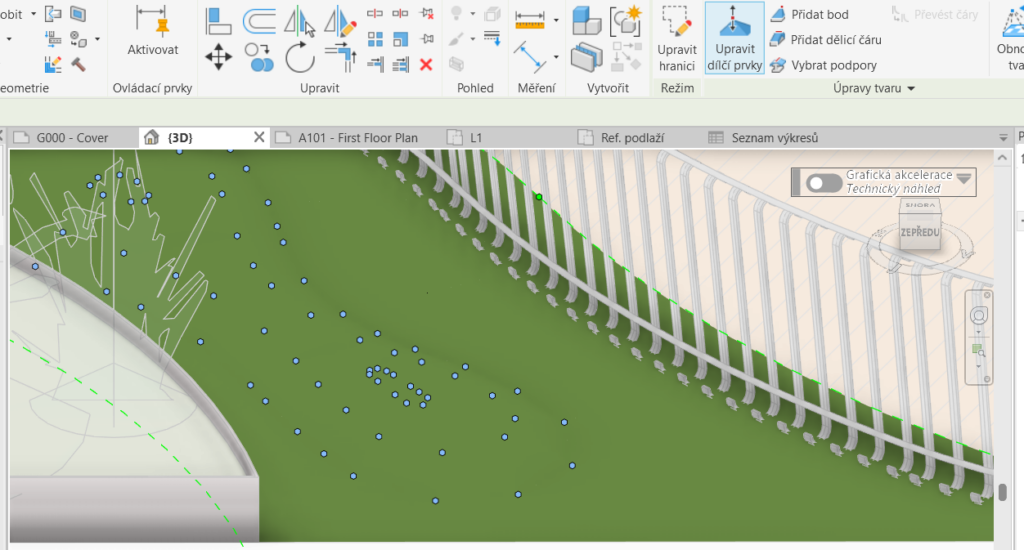
Terénní útvar
Při vytváření částečného oddělení (nová podkategorie terénních útvarů) dojde k vygenerování nového terénního útvaru. Tomuto útvaru můžeme přiřazovat kladné či záporné hodnoty od hostitele a tím můžeme ovládat, zda bude nový terénní útvar nahoře či dole od hostitele. Jestliže dojde k zápornému umístění, uvidíme objem výkopů ve vlastnostech částečného oddělení.
Již nejsou platné parametry: Zdědit vrstevnice a Materiál.
Lze definovat počet bodů použitý k vytváření terénních útvarů. V Revit.ini jsou dvě nastavení, které určují počet bodů použitých pro terénní útvar.
LinkToposolidMaxPointThreshold – Používá se při připojování topografie k modelu.
NativeToposolidMaxPointThreshold – Používá se při vytváření prvků terénních útvarů z importovaných souborů DWG nebo textových souborů.
Lze nastavit rozsah 10 000-50 000. Defaultně je nastaveno 20 000.
Stabilita vyříznutí topografie
Zvyšuje šanci na úspěch ořezávání aplikováním náhodného posunu na geometrii vybrání. Použití této funkce může mírně ovlivnit přesnost geometrie vybrání.
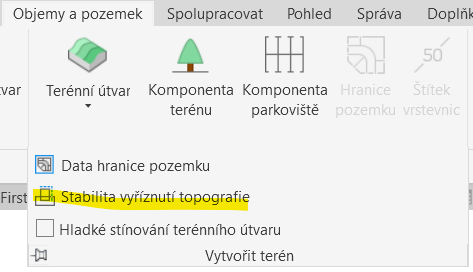
TZB systémy
Vylepšení zobrazení kategorií TZB
Následující kategorie se nyní zobrazují konzistentně s ostatními kategoriemi TZB v pohledech s TZB disciplínou.
Zásobování
Lékařské vybavení
Požární ochrana
Audiovizuální zařízení
Značení
Autodesk Insight
S Revitem 2026 se automaticky nainstaluje Autodesk Insight, který umožňuje uhlíkové analýzy. Tuto funkci najdete na kartě Analyzovat.
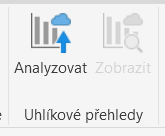
Vylepšené systémové zóny
Systémové zóny můžete vytvářet výběrem prostoru a nebo nakreslením hranice. Zóny najdete na kartě Analyzovat.

Do zón přibyly nové vlastnosti instancí (např. odsazení od podlaží), které pomáhají při analýzách. Zóny, které byly vytvořeny v závislosti na prostoru lze převést na zóny vytvářené pomocí náčrtu. Díky tomuto dojde k oddělení od architektonického modelu. U zón můžete využít barevná schémata. Zóny se dají vykazovat.
U zón v Revitu 2026 můžete nastavit vlastnosti typu, což Vám usnadní práci při vytváření nových typů zón, které jsou svými vlastnostmi podobné původním.
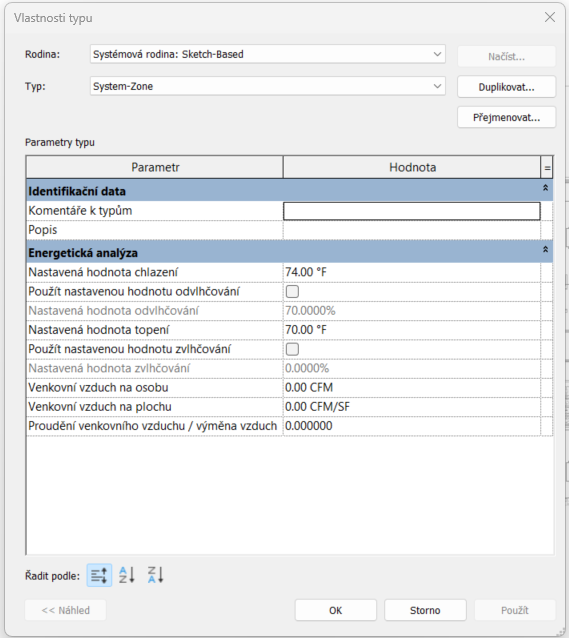
Organizace výkazů rozvaděčů v prohlížeči projektu
Revit 2026 nyní nabízí možnost vlastní organizace výkazů rozvaděčů (panelů) v prohlížeči projektu, přičemž počáteční schéma řazení je nastaveno na „Vše“. V nabídce zobrazené kliknutím pravým tlačítkem myši na „Výkazy rozvaděčů“ zvolte „Organizace prohlížeče…“ a vytvořte novou organizaci prohlížeče. Otevře se Vám okno „Vlastnosti organizace prohlížeče. Zde můžete výkazy rozvaděčů uspořádat pomocí řazení, filtrování nebo seskupování.
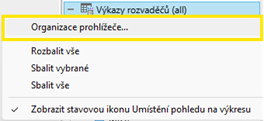
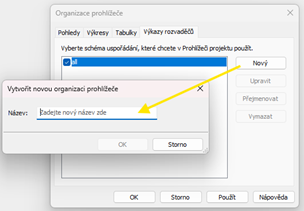
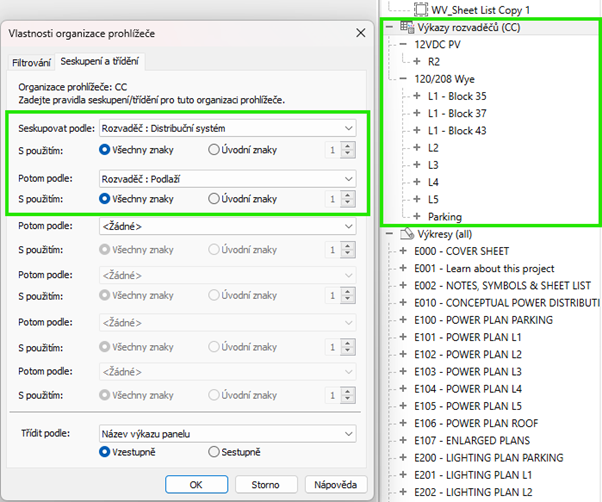
Výkazy rozvaděčů zobrazují název rozvaděče v kategorii Identifikační data.
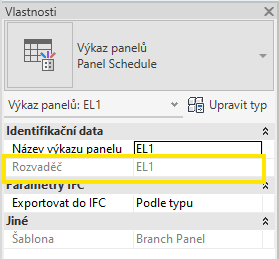
Globalizace a nastavení elektrických vodičů
Nastavení elektrických vodičů a kabelů lze nyní přizpůsobit. Tohle nastavení najdete na kartě Správa pod rozevíracím seznamem Nastavení TZB, zde zvolte Nastavení elektrických vodičů a kabelů.
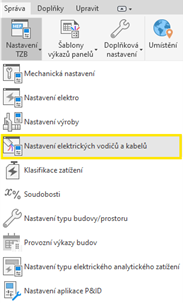
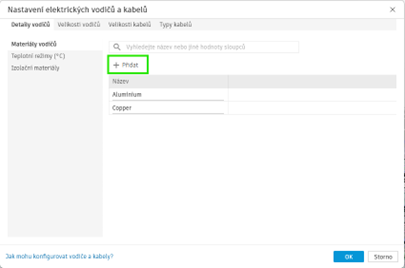
Tohle elektrických vodičů a kabelů umožňuje definovat vodiče, které pak lze použít ve velikostech a typech kabelů. Tyto typy kabelů budou poté přiřazeny k obvodům v modelech. V tomto nastavení lze nejen upravit jednotlivé položky seznamu, ale vždy je možné do seznamu přidat novou položku – tedy např. materiál vodičů, teplotní režim, izolační materiál nebo velikost vodičů, velikost kabelů nebo typy kabelů. V těchto seznamech lze také šikovně vyhledávat, pro rychlejší úpravy.
Pozor však na upgrade modelu, velikosti vodičů již nejsou podporovány a při upgradu modelů se stávající údaje o velikostech vodičů aktualizují podle nového schématu.
Označení a vykázání typu součásti a distribučního systému
Nově lze také vykázat nebo přidat popisek parametrům Typ součásti a Distribuční systém. Tyto parametry lze také použít k filtrování a třídění výkazů.
Povolené výpočty zdánlivého výkonu pro analytická zatížení
V Revitu 2026 lze nastavit výpočty tak, aby používaly zdánlivý výkon pro analytická zatížení. Analytická zatížení předpokládají účiníky 1,0 bez ohledu na zadané hodnoty.
Kontinuita návrhu obvodů, rezerv a mezer
Rezervy a mezery ve výkazu panelu nebo rozvaděčů nyní patří do kategorie Obvod. To znamená, že schémata pojmenování a parametry se použijí na všechny tři položky stejným způsobem. Rezervy a mezery jsou zahrnuty ve výkazech obvodů, takže vlastnosti těchto položek lze vidět vedle obvodů. Rezervy lze upravovat a přidávat přípoje. Při převodu obvodů na rezervy nebo rezerv na obvody jsou zachovány vstupy, zatímco názvy zatížení a stavy obvodů jsou aktualizovány. Rezervy lze odpojit a znovu přiřadit jiným panelům.
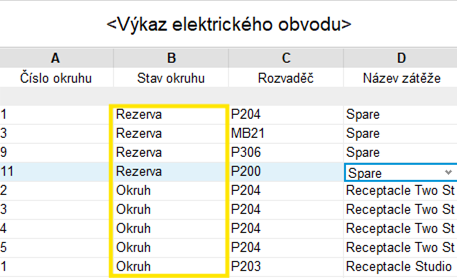
Vylepšená trasa elektrických obvodů
Trasy obvodů se nyní připojují ke správným místům na vnořených zařízeních. Po vytvoření trasy obvodu se trasa i výchozí vedení připojí k umístění připojené vnořené rodiny. Hraniční čáry obvodu, generované výchozí vedení elektrických rozvodů a trasy obvodů směřují k umístění vnořeného elektrického rozvaděče.
Statika
Rychlý přístup k automatizaci analytického modelu
Spustit změnu fyzický prvků na analytické pro budovy – automatizace analytického modelu na jedno kliknutí.
Spustit změnu analytických prvků na fyzické pro budovy – vyberte prvky, klikněte na spustit a dojde k převodu.
Přizpůsobení automatizace – zde můžete automatizaci přizpůsobit. Jedná se o nástroj Analytické automatizace, jak ho známe z Revitu 2025.
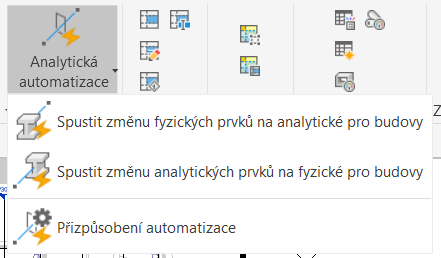
Aktualizace návrhových norem v aplikaci Robot Structural Analysis
Bez této aplikace není možné provést statické analýzy pomocí konstrukčního analytického modelu. Došlo k aktualizaci následujících norem:
Konstrukce z oceli
Eurokód:
EN 1993-1-1:2022 (Obecná pravidla a pravidla pro budovy)
EN 1993-1-2:2024 (Požární řešení konstrukcí)
EN 1993-1-3:2024 (Za studena tvarované prvky a plechy)
EN 1993-1-5:2024 (Plechové konstrukční prvky)
Indie:
IS:800:2007 – dodatky 2012 a 2024
Realizace komplexního návrhu řezu
Austrálie: AS 4100:2020 Amd1:2021
Seizmická analýza
Kanada:
NBC 2020
Indie:
IS 1893, část 1 s dodatky
Eurokód:
NS-EN 1998 NA 2021
Austrálie:
AS 1170.4:2007 (AMD 2:2018)
Kombinace zatížení
Eurokód:
EN 1990:2023
Parametrické ohýbání výztuže
V Revitu 2026 lze nově modelovat ohýbanou výztuž. Jedná se o parametrické zakončení tyče. Tuto výztuž lze přidat k výztužím, které jsou vytvářené řízeným a nebo volným tvarem. Ohyb se přidá v rámci délky segmentu. Háky a ohyby můžete otáčet. Rozměry ohybů si můžete přizpůsobit pomocí typových parametrů.
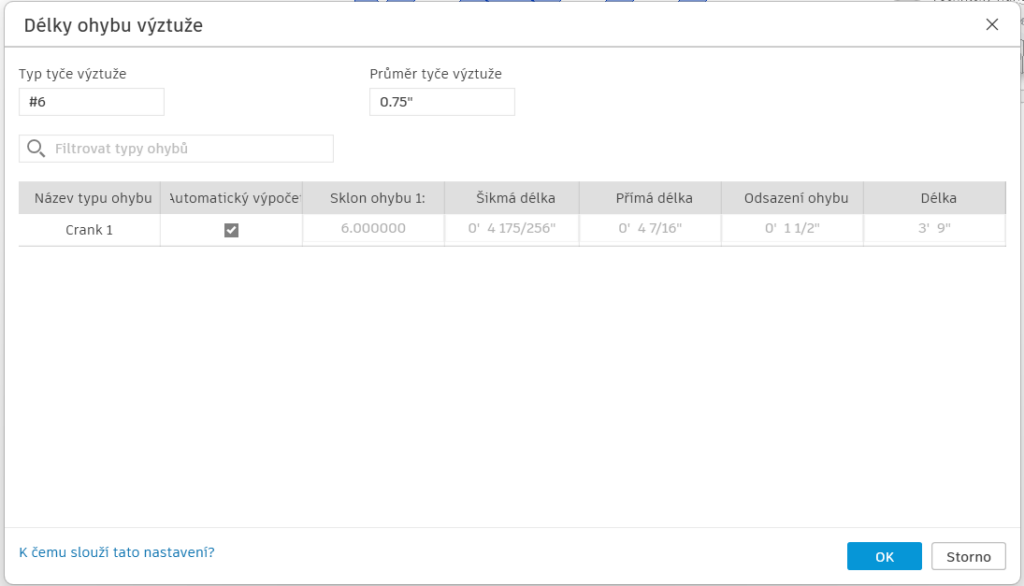
Pro vykazování výztuže vznikl nový parametr Název tvaru, který je v modelu dostupný pouze ke čtení.
Zobrazení počátku a konce tyče
Na konci a začátku tyče můžete využít možnosti: hák, zakončení a ohyb. Po vybrání typu zakončení vám Revit nabídne další parametry, díky kterým si můžete své volby přizpůsobit. Tuto možnost najdete po označení výztuže ve vlastnostech pod Stavbou.

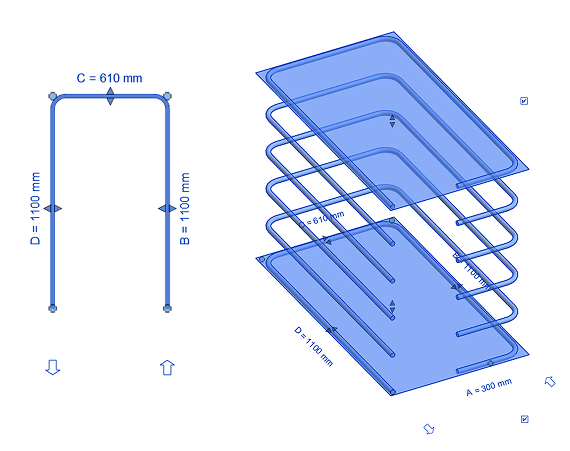
Řízení polohy drátů svařované sítě na vůči krytí
Nově Revit nabízí možnost přesněji nastavit umístění jednotlivých drátů výztužné sítě vůči krycí vrstvě betonu. Dříve ji Revit umisťoval pouze automaticky, v Revitu 2026 může uživatel přesněji definovat polohy jednotlivých drátů v sítě.

Vylepšení vlastních ocelových přípojů
Revit vám umožní vytvářet vlastní šablony spojů pro ocelové konstrukce. Díky tomu získáte možnost kontrolovat a upravovat vaše spoje snadněji a přesněji a tvořit je detailnější.
Režim úprav vám nedovolí upravovat prvky, které nesouvisejí s přípojem. Jestli prvky z přípoje odstraníte, nedojde k odstranění z celého modelu a zůstanou jako samostatné objekty.
Specifické parametry oceli pro rodiny řízené tvarem
Pro konstrukční ocelové prvky přibyly dva parametry:
Přesná hmotnost – udává přesnou hmotnost prvku při zohlednění všech řezů, výpalů, zkrácení apod.
Plocha nátěru – udává celkový vnější povrch prvku.
Tyto parametry můžete nalézt u všech ocelových prvků tvořených pomocí rodin řízeným tvarem.
Modelování ocelových prvků z bodu do bodu
Díky tomuto modelování můžete vytvořit geometrii ocelového prvku od počátečního bodu po koncový bod. Toto vám umožní definovat přesnou geometrii a kontrolovat správnost ocelových prvků. Toto modelování nemění chování automatického připojení.
Možnost naleznete na: Správa -> panel Nastavení konstrukcí -> Nastavení konstrukcí -> kartu Nastavení konstrukční oceli -> Automatické zkrácení -> a zaškrtnete políčko Zakázat automatické zkrácení ocelových prvků během automatického připojení.
Modelování je dostupné pro následující kategorie:
Konstrukční ocelové rámové konstrukce
Konstrukční ocelové sloupy
Konstrukční ocelové příhradové nosníky
Nosníkové systémy využívající ocelové profily
Ztužidla využívající ocelové prvky
Došlo k přesunutí parametru Délka do kategorie Kóty a přejmenování na Systémová délka.
Výchozí materiál ocelového plechu
Při ručním vytváření ocelových plechů bude přirazen smysluplný materiál.

To, jaký materiál se vám zvolí, závisí na tom, v jakých jednotkách byl váš projekt založen. Jestliže jsou vybrané britské jednotky, dojde k vložení materiálu Ocel ASTM A36, jestliže metrické, materiál bude Ocel, S235. Jestliže v projektu nebude žádný ocelový materiál načten, bude použit ten, který bude jako první načtený do projektu uživatelem.
Dynamo
Aktualizace aplikace Dynamo 3.4.1
Tato verze aplikace bude přinášet rozšíření pro sledování výkonu grafu, informace o kompatibilitě verzí v nástroji Package Manager, PythonNet3 pro vývojáře a mnoho dalšího.
Hlavní změny:
Vylepšené rozšíření TuneUp pro sledování výkonu grafu
Package Manager obsahuje informace o kompatibilitě verzí
V nástroji Package Manager je dostupný balíček PythonNet3
Dokumentace nápovědy – k dispozici pro dalších 200 uzlů
Ze souborů obsahu aplikace Revit byly odebrány referenční hodnoty CSI
Parametr Délka byl přejmenován na Systémová délka – toto souvisí s přejmenováním parametru v rámci modelování ocelových prvků
Odstraněné a vyřazené uzly – některé uzly byly vyřazeny a bude potřeba, aby si je uživatelé nahradili.
Toto byly hlavní novinky, které se objevily v Revitu 2026. Těšíme se, až Vám je představíme podrobněji buďto zde, na CADBIMu, a nebo i na konzultacích.